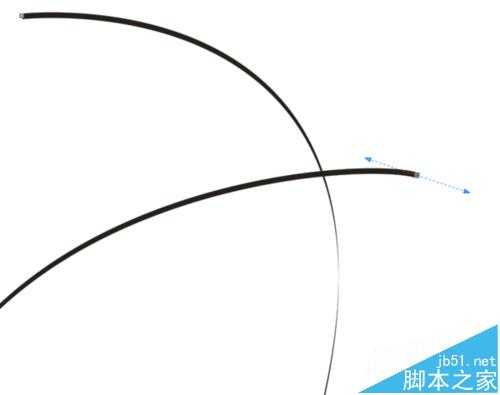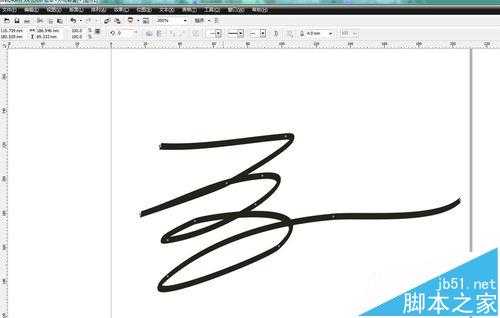站长资源平面设计
coreldraw线条粗细不均匀怎么设置成一样宽度?
简介因为有个新同事来,问了我这个问题 突然想起来 我刚刚学cdr 的时候 确实也遇到过这个问题,当时也不知道肿么了,也没百度到。最后是问了当时的前辈才解决的。所以呢,觉得可以分享出来,也许也有一些童鞋正面临一样的问题呢,就可以百度出来啦,嘻嘻,问题线条如下图所示:软件名称:CorelDRAW X7
因为有个新同事来,问了我这个问题 突然想起来 我刚刚学cdr 的时候 确实也遇到过这个问题,当时也不知道肿么了,也没百度到。最后是问了当时的前辈才解决的。所以呢,觉得可以分享出来,也许也有一些童鞋正面临一样的问题呢,就可以百度出来啦,嘻嘻,问题线条如下图所示:
- 软件名称:
- CorelDRAW X7 64位 简体中文正式版
- 软件大小:
- 531.2MB
- 更新时间:
- 2016-03-28立即下载
1、全选中目标线条
2、然后按 快捷键 F12
3、调节一下 ”笔尖形状“。点击默认
4、”确定“ 后,线条就恢复正常的均匀的粗细了。然后可以调节粗细数值可以调节到想要的细度。
相关推荐:
CDR怎么使用轮廓线编辑来加粗字体?
CorelDRAW波浪线怎么画? cdr绘制圆滑波浪线的教程
coreldraw中怎么将线条连接起来?cdr节点连接的教程